Kesalahan 1068: Layanan Ketergantungan atau Grup Gagal [Diperbaiki]
Diterbitkan: 2018-03-19Perbaiki masalah ini dengan cepat
Gunakan alat gratis yang aman yang dikembangkan oleh tim ahli Auslogics.
- Mudah digunakan. Cukup unduh dan jalankan, tidak perlu instalasi.
- Aman. Perangkat lunak kami ditampilkan di CNET dan kami adalah Mitra Microsoft Perak.
- Bebas. Kami sungguh-sungguh, alat yang benar-benar gratis.
Lihat informasi lebih lanjut tentang Auslogics. Harap tinjau EULA dan Kebijakan Privasi.
'Belajarlah untuk gagal dengan bangga – dan lakukan dengan cepat dan bersih.'
Nassim Nicholas Taleb
'Kesalahan 1068 - layanan ketergantungan gagal memulai firewall' adalah sesuatu yang tidak ingin Anda alami. Masalah ini cukup mengganggu, karena muncul tiba-tiba saat Anda mencoba memulai Windows Firewall. Tidak diragukan lagi, Anda tidak boleh menutup mata terhadap masalah ini karena membiarkan Windows Firewall Anda dinonaktifkan membuat PC Anda lebih rentan terhadap akses yang tidak sah. Karena itu, sekaranglah saatnya untuk menyelesaikan masalah ini.
Jika Anda melihat kesalahan 1068 untuk pertama kalinya, restart PC Anda. Manuver sederhana itu dilaporkan telah membantu banyak pengguna dalam menghilangkan masalah yang dimaksud. Namun, jika kode kesalahan 1068 terus berulang bahkan setelah restart, Anda harus bersiap-siap untuk beberapa pemecahan masalah.
Pertama dan terpenting, buat cadangan file Anda. Menggunakan drive cloud, perangkat penyimpanan portabel, atau perangkat lunak khusus seperti Auslogics BitReplica untuk tujuan ini akan mencegah kehilangan data permanen dan menghemat banyak keringat dan air mata. Ketika Anda selesai dengan itu, lanjutkan ke perbaikan di bawah ini.
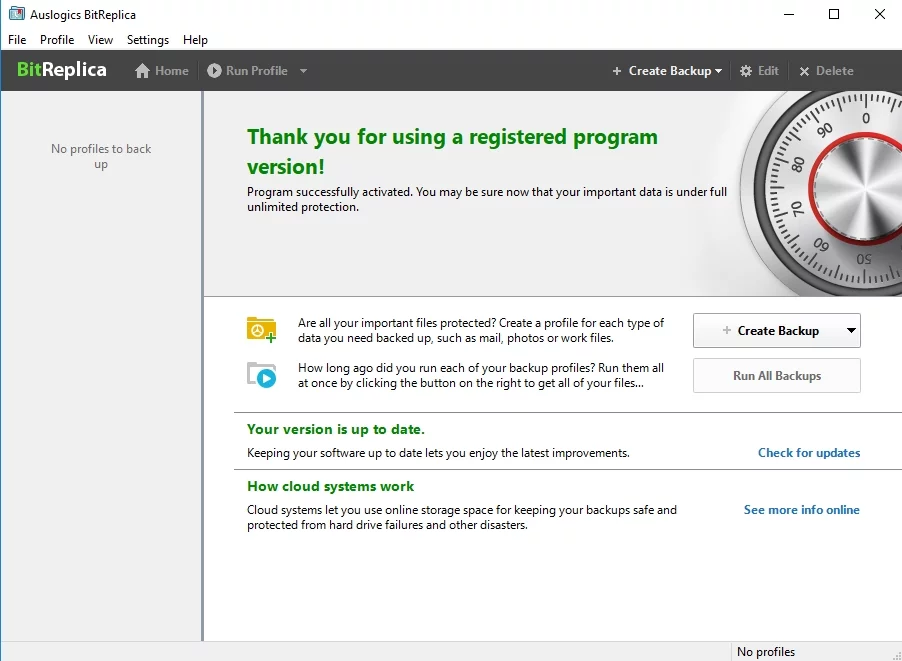
Dan inilah panduan kami tentang cara mengatasi layanan ketergantungan atau grup yang gagal dimulai pada Windows 10:
1. Nyalakan Windows Firewall Anda, menggunakan Run
Untuk memulainya, mari kita coba solusi ini:
- Tekan tombol logo Windows dan R secara bersamaan di keyboard Anda
- Masukkan 'services.msc' tanpa tanda kutip dan tekan Enter
- Anda akan melihat daftar layanan
- Temukan Firewall Anda -> Klik kanan padanya -> Pilih Properties
- Pilih Mulai -> Kemudian atur jenis startup ke Otomatis
- Terapkan -> OK -> Mulai ulang komputer Anda agar perubahan diterapkan
- Periksa apakah masalahnya masih ada
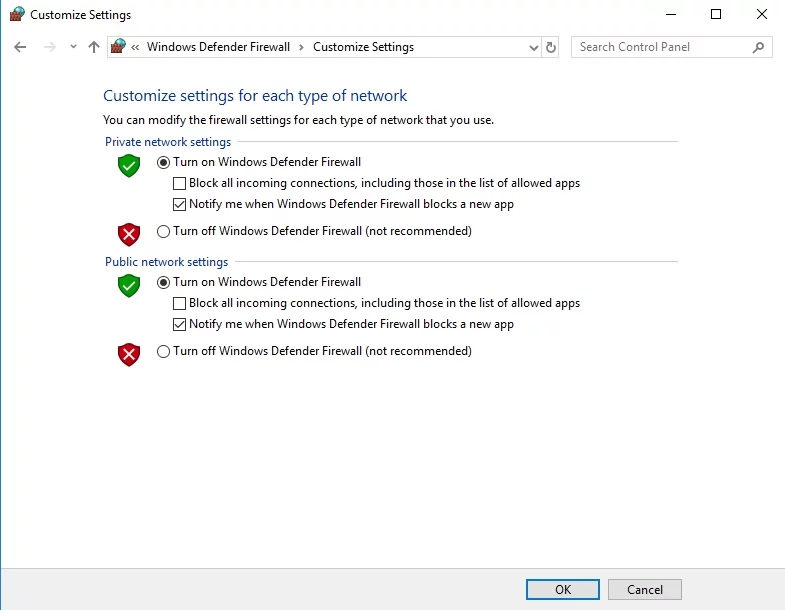
2. Nonaktifkan sementara antivirus Anda
Coba lakukan ini karena Windows Firewall mungkin bertentangan dengan program antivirus non-Microsoft Anda. Matikan dan lihat apakah masalahnya telah hilang. Jika ya, laporkan masalah tersebut ke vendor atau percayakan solusi lain dengan keamanan komputer Anda.
3. Jalankan pemindaian anti-malware
'Kesalahan 1068 – layanan ketergantungan gagal memulai firewall' mungkin berasal dari PC Anda yang terinfeksi malware. Oleh karena itu, aktifkan antivirus pihak ketiga Anda dan biarkan ia melakukan tugasnya.
Anda dapat mencoba menggunakan Windows Defender jika belum terpengaruh oleh masalah Anda:
Buka menu Mulai -> Arahkan ke ikon Pengaturan
- Pindah ke Perbarui & Keamanan -> Pilih Windows Defender
- Buka Windows Defender dan jalankan pemindaian penuh sistem Anda
Terakhir, tindakan terbaik adalah menggunakan alat anti-malware khusus untuk memeriksa setiap sudut dan celah Windows 10 Anda. Auslogics Anti-Malware akan melakukannya untuk Anda dan memastikan bahwa tidak ada malware apa pun yang menjaga profil rendah di latar belakang.
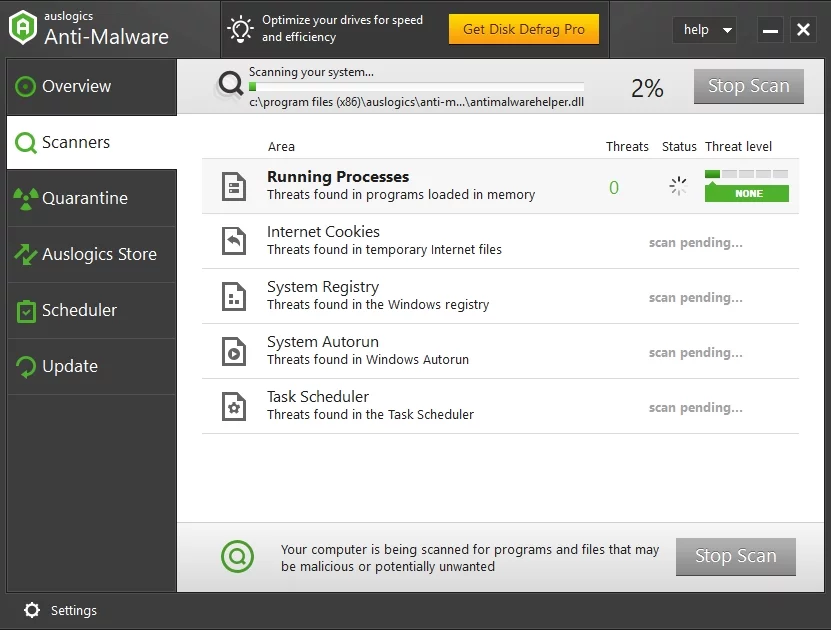
4. Kunjungi pusat Pembaruan Windows Anda
Bahkan, mungkin ada yang salah dengan pembaruan Anda. Misalnya, OS Anda mungkin benar-benar duduk di atasnya, yang menyebabkan kecelakaan seperti 'layanan ketergantungan atau grup gagal memulai pada Windows 10'.
Jika itu kasus Anda, lakukan hal berikut:
- Tekan tombol logo Windows + I pada keyboard Anda untuk membuka aplikasi Pengaturan -> Pilih Perbarui dan Keamanan
- Periksa pembaruan -> Unduh pembaruan yang tersedia dan konfirmasikan proses instalasi
- Restart PC Anda dan coba jalankan Windows Firewall
Dan inilah skenario lain: untuk mengatasi masalah ini, Anda mungkin perlu membatalkan pembaruan terbaru Anda, karena beberapa di antaranya mungkin menjadi penyebabnya.
Berikut adalah cara melakukannya:
- Tekan tombol logo Windows dan tombol I secara bersamaan -> Aplikasi Pengaturan akan terbuka -> Perbarui dan Keamanan
- Pilih Update History -> Lanjutkan ke Uninstall Updates
- Pilih pembaruan yang ingin Anda putar kembali -> Klik Hapus Instalasi -> Windows akan memandu Anda melalui prosesnya
5. Perluas grup administrator Anda
Ini adalah perbaikan lain yang mudah dan dilaporkan efektif untuk kesalahan 1068 - layanan ketergantungan gagal memulai firewall:

- Buka prompt perintah yang ditinggikan: Tombol logo Windows + S -> Ketik CMD -> Pilih Command Prompt -> Klik kanan padanya -> Jalankan sebagai Admin
- Masukkan perintah ini (ingat untuk menekan Enter setelah masing-masing):
administrator grup lokal bersih layanan lokal / add
layanan jaringan administrator grup lokal bersih / tambahkan - Tutup Command Prompt Anda -> Restart PC Anda dan periksa apakah Firewall Anda dapat berjalan sekarang
6. Setel ulang adaptor jaringan Anda
Jika masalah dengan memulai Windows Firewall Anda tetap ada, coba atur ulang adaptor jaringan Anda.
Untuk tujuan ini, lakukan langkah-langkah berikut:
- Buka prompt perintah Anda yang ditinggikan (lihat metode sebelumnya) dan ketik perintah berikut, tekan Enter setelah masing-masing:
katalog reset netsh winsock
netsh int ip reset reset.log hit - Tutup cmd Anda dan periksa apakah metode ini berhasil untuk Anda.
7. Perbarui driver adaptor jaringan Anda
Tidak beruntung sejauh ini? Masalahnya adalah, driver adaptor jaringan Anda mungkin sedikit berlebihan. Memperbarui kemungkinan akan membantu dalam kasus seperti itu. Anda dapat melakukan pencarian manual untuk versi terbaru yang direkomendasikan pabrikan di Internet atau menggunakan Pengelola Perangkat Windows untuk melakukan pekerjaan itu untuk Anda.
Untuk memperbarui driver Anda dengan Pengelola Perangkat, lakukan hal berikut:
- Tekan tombol logo Windows dan tombol X secara bersamaan -> Pilih Pengelola Perangkat dari daftar
- Temukan driver adaptor jaringan Anda -> Klik kanan padanya -> Pilih Perbarui driver
- Restart PC Anda untuk menerapkan perubahan
Namun, jika Anda ingin memperbaiki semua masalah terkait driver Anda dalam satu klik, kami menyarankan Anda untuk menggunakan Auslogics Driver Updater. Alat ini akan menghemat banyak waktu dan tenaga dengan menginstal versi driver yang diperlukan untuk perangkat keras di komputer Anda.
Kami harap metode ini telah memperbaiki masalah Anda.
8. Atur ulang TCP/IP ke default
Jika Anda masih tidak tahu cara mengatasi layanan ketergantungan atau grup yang gagal dimulai pada Windows 10, menyetel ulang TCP/IP Anda adalah langkah logis berikutnya dalam misi penyelamatan Anda:
- Buka prompt perintah yang ditinggikan dan ketik perintah berikut (tanpa tanda kutip). Pastikan untuk menekan Enter setelah masing-masing:
'ipconfig /flushdns
nbtstat –r
netsh int ip reset reset c:\resetlog.txt
setel ulang netsh winsock' - Nyalakan ulang komputer Anda dan coba mulai Windows Firewall Anda. Jika kode kesalahan 1068 masih ada, lanjutkan ke perbaikan berikut.
9. Ganti nlasvc.dll
Sayangnya, nlasvc.dll Anda mungkin rusak, jadi Anda harus menginstalnya kembali. Untuk menggunakan metode ini untuk keuntungan Anda, Anda akan memerlukan komputer lain – tak perlu dikatakan bahwa itu harus bebas dari kesalahan.
Sekarang ikuti instruksi ini:
- Mulai komputer yang tidak memiliki masalah dan arahkan ke C:\windows\system32\nlasvc.dll.
- Salin file nlasvc.dll ke flash drive USB.
- Masukkan drive ini ke PC Anda yang bermasalah.
- Jalankan prompt perintah Anda sebagai administrator dan masukkan perintah berikut, tekan Enter setelah masing-masing:
ambil /fc:\windows\system32\nlasvc.dll
cacls c:\windows\system32\nlasvc.dll /G your_username:F
(nama_penggunaAnda harus merupakan nama pengguna komputer Anda) - Lalu pergi ke C:\windows\system32\nlasvc.dll.
- Ganti nama 'nlasvc.dll' menjadi 'nlasvc.dll.old'.
- Sekarang salin file nlasvc.dll di sini dari drive USB Anda.
- Klik kanan pada nlasvc.dll dan pilih Properties.
- Buka tab Keamanan -> Pergi ke Lanjutan.
- Pemilik -> Ubah -> Masukkan NT SERVICE\TrustedInstaller
- Periksa Nama -> OK
- Terapkan -> Oke
- Nyalakan ulang PC Anda
10. Perbaiki registri Anda
Semua sia-sia? Kemudian Registry Windows Anda mungkin rusak atau rusak, yang berarti perlu diperbaiki. Melakukan proses ini membutuhkan keahlian dan ketelitian, karena tidak ada ruang untuk kesalahan. Dalam hal ini, kami sangat menyarankan Anda untuk menggunakan alat khusus untuk menghindari masalah yang lebih rumit. Misalnya, Auslogics Registry Cleaner adalah alat gratis yang dapat memperbaiki Registry Windows Anda dan memungkinkan komputer Anda berjalan dengan lancar tanpa menjalankan risiko merusak sistem Anda.
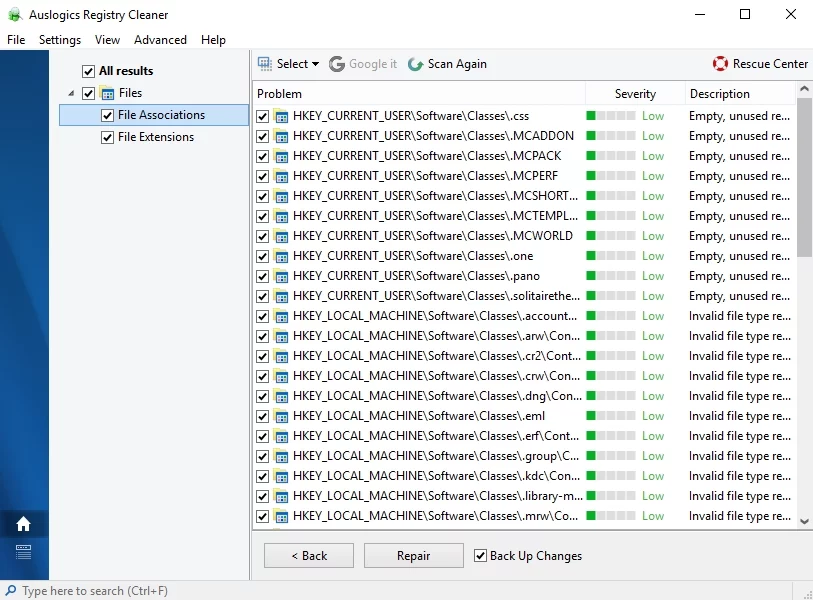
11. Lakukan instalasi Windows yang bersih
Jika semua metode di atas gagal membantu Anda, menginstal bersih Win 10 Anda mungkin merupakan upaya terakhir Anda. Memang, mengapa tidak memberi OS Anda awal yang baru?
Inilah cara Anda dapat melakukannya:
Settings -> Update & security -> Reset this PC -> Get started -> Remove everything
Catatan: Ingatlah bahwa menggunakan opsi ini akan membersihkan drive Anda sepenuhnya
Jadi, jika Anda belum mencadangkan data Anda, sekarang adalah waktu terbaik untuk melakukannya.
12. Gunakan solusi perangkat lunak khusus
Untuk mendiagnosis dan memperbaiki kesalahan 'Layanan Ketergantungan atau Gagal Grup', Anda juga dapat mengunduh alat ini yang dikembangkan oleh Auslogics. Solusi ini tidak mengandung malware, benar-benar gratis dan aman.
Kami harap tips kami telah membantu Anda memperbaiki Kesalahan 1068.
Apakah Anda punya ide tentang masalah ini?
Komentar Anda sangat dihargai.
